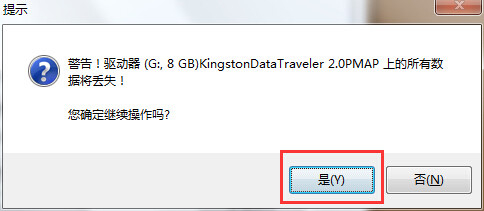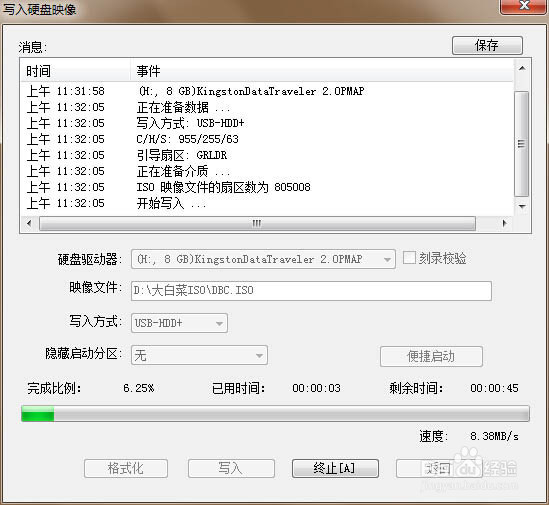1、点击打开下载并且安装好的大白菜UEFI版u盘制作工具
2、切换到“ISO模式”然后点击ISO模式下的第一步“生成ISO镜像文件”进入下一步操作。
3、等待ISO镜像文件生成完成之后,点击第二步“制作ISO启动u盘”进入下一步操作。
4、弹出的写入硬盘映像窗口中,保持窗口内设置参数不变的情况下,直接点击下方“写入”按钮即可
5、在弹出的提示窗口中,点击“是(Y)”进入下一步操作
6、耐心等待镜像的写入完成即可
7、完成写入之后软件会自动弹出一个信息提示,点击“是(Y)”进入电脑模拟器
8、电脑模拟器可以成功启动即大白菜u盘启动盘制作成功,按Ctrl+Alt释放鼠标,点击关闭窗口即可
9、将U盘插入苹果电脑,开机长按“Option”键,选择U盘启动即可。